
Mündəricat:
- Addım 1: Zapier qurmaq
- Addım 2: Bir Tetikleyici Yarat
- Addım 3: Zapier'i Adafruit ilə bağlayın
- Addım 4: Adafruit qurmaq
- Addım 5: Məlumatları Zapier -dən göndərin
- Addım 6: Zapier, Adafruit və Gmail ilə test edin
- Addım 7: Arduino qurmaq
- Addım 8: NodeMCU'nuzu qurun
- Addım 9: Kitabxanaların və Avadanlıqların Qurulması
- Addım 10: Quraşdırma Kodunun etibarsızlığı
- Addım 11: Void Loop Kodu
- Addım 12: Servomotor və LED -lərin Çıxış Olaraq İşlevi
- Addım 13: NodeMCU -ya yükləyin və sınayın
- Addım 14: Son toxunuş
- Müəllif John Day [email protected].
- Public 2024-01-30 07:45.
- Son dəyişdirildi 2025-01-23 12:54.

Bu təlimatda sizə ESP8266 ilə bir Gmail bildiriş qurucusunun necə qurulacağını addım -addım izah edəcəyəm.
Nə lazımdır:
- Gmail hesabı
- Zapier hesabı
- Adafruit hesabı
- Arduino IDE
- NodeMCU ESP8266
- Servomotor (SG90 istifadə edirəm)
- LED işığı (Neopixel LED şeridi istifadə edirəm, digər işıqlar da işləyəcək, amma başqa kitabxana tələb oluna bilər)
Addım 1: Zapier qurmaq
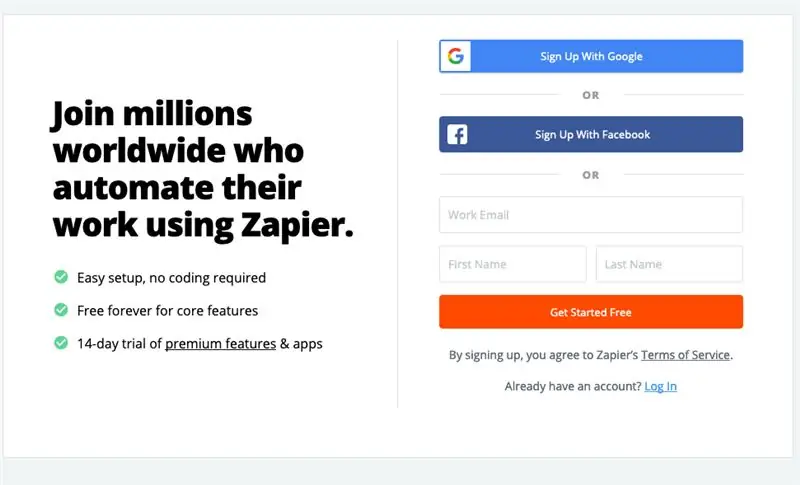
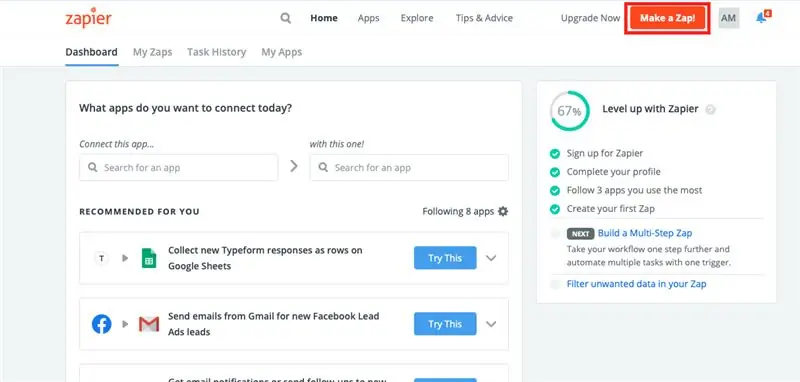
Bir Zapier hesabı yaradın və yeni bir Zap yaradın. Gmail -dən məlumat almaq üçün Zapier -ə ehtiyacınız olacaq və bundan sonra Adafruit -ə gedəcək. Bu barədə daha sonra.
Addım 2: Bir Tetikleyici Yarat
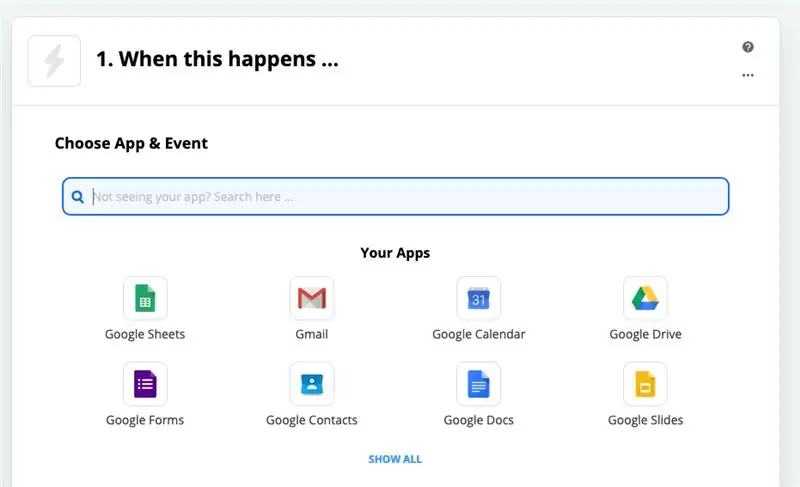
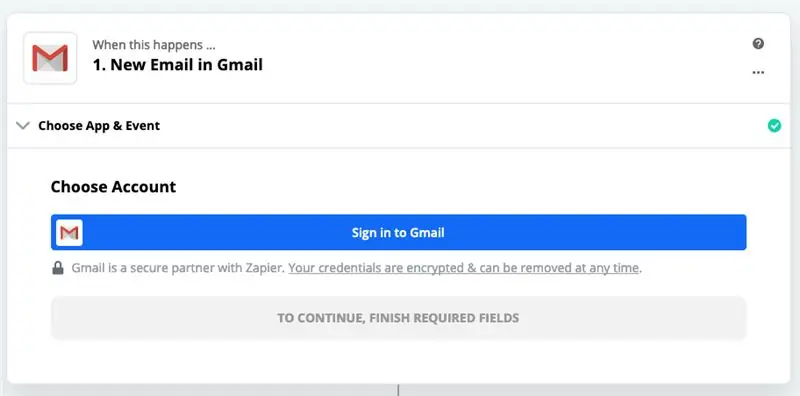
Gmail -də bir məktub alsanız, başqa bir şeyin baş verəcəyinə əmin olmaq istəyirik, buna görə Gmail hesabınıza ehtiyacınız olacaq. Yeni Zap'ınızda tətbiq tetikleyici olaraq Gmail'i seçin və Gmail -ə daxil olun.
Addım 3: Zapier'i Adafruit ilə bağlayın
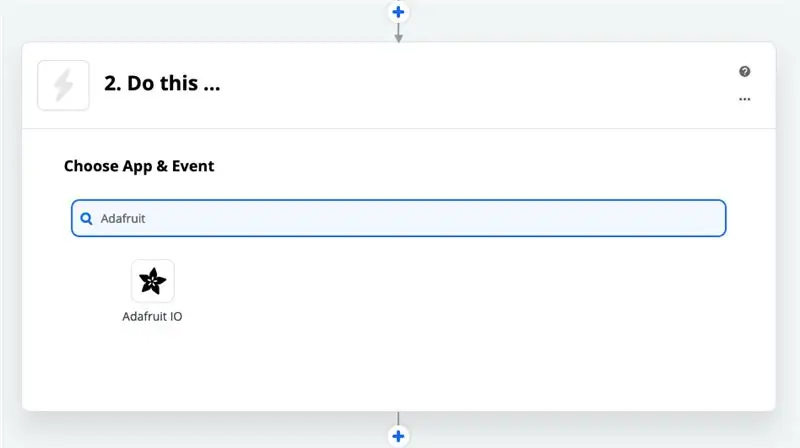
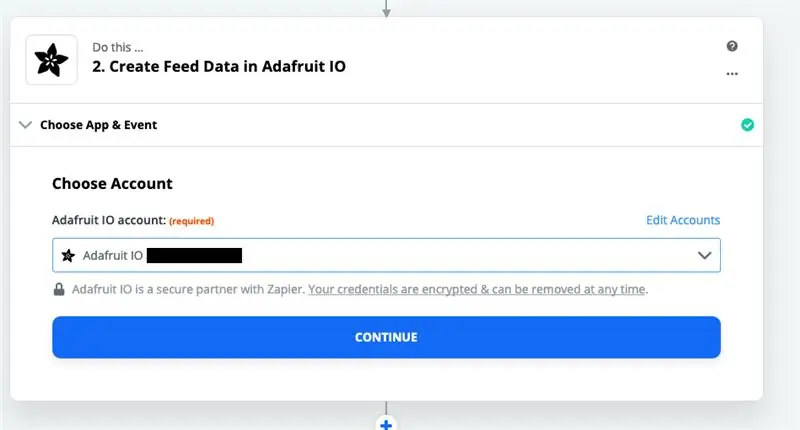
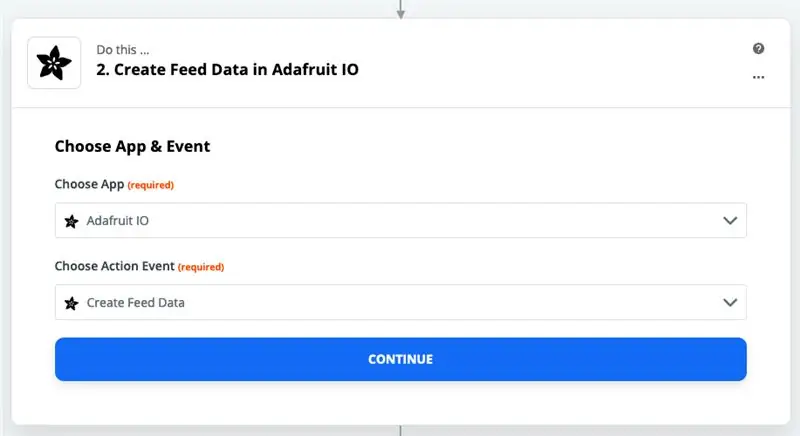
İndi Gmail -dən aldığınız məlumatları Adafruit -ə göndərmək istəyirsiniz. "Bunu et" bölməsində Adafruit axtarın və Adafruit hesabınıza qoşulun. Sonra hərəkət hadisəsi olaraq "Feed Data Yarat" ı seçin.
Addım 4: Adafruit qurmaq
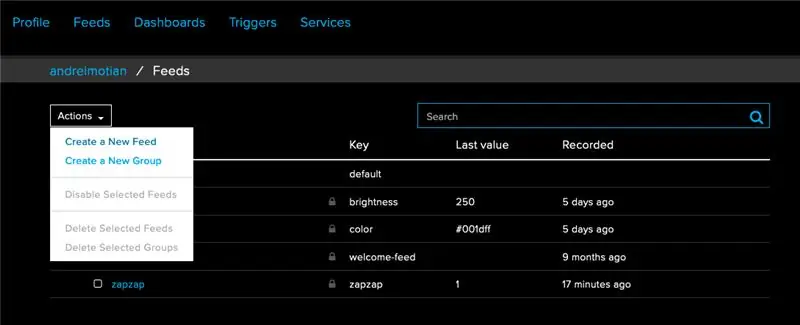
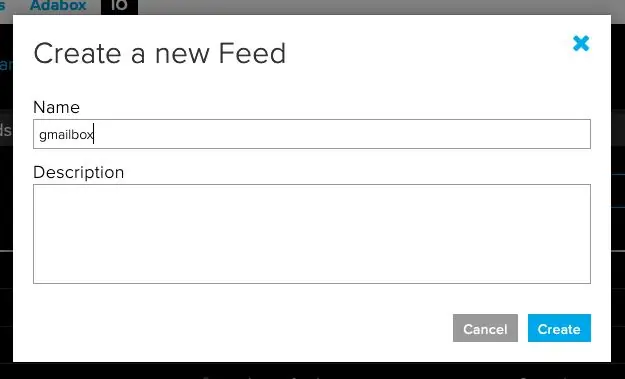
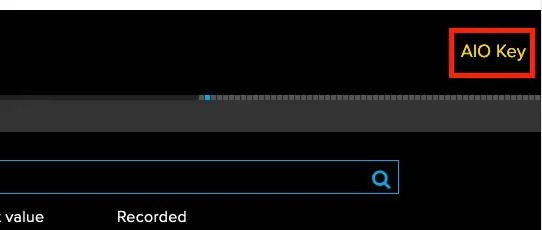
İndi io.adafruit.com saytına daxil olun və hələ hesabınız yoxdursa hesab yaradın. Feed -lərinizə gedin və yeni bir Feed yaradın. Bu halda yemimin adı "gmailbox" dur, buna daha sonra ehtiyacınız olacaq.
Adafruit Açarınızı tapa bilmirsinizsə, onu sağ üst küncdə tapa bilərsiniz.
Addım 5: Məlumatları Zapier -dən göndərin
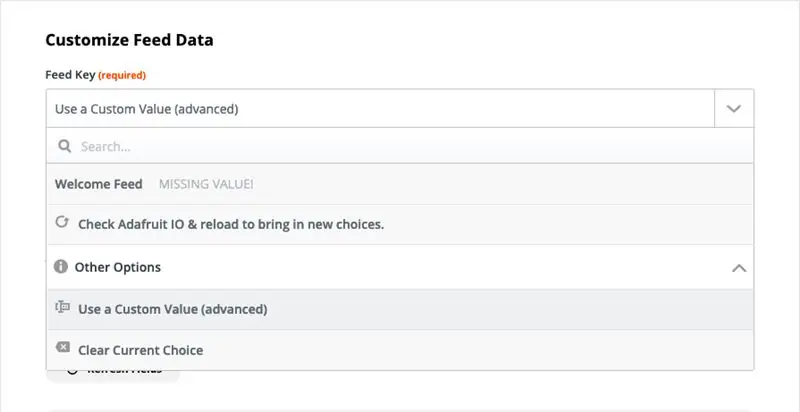
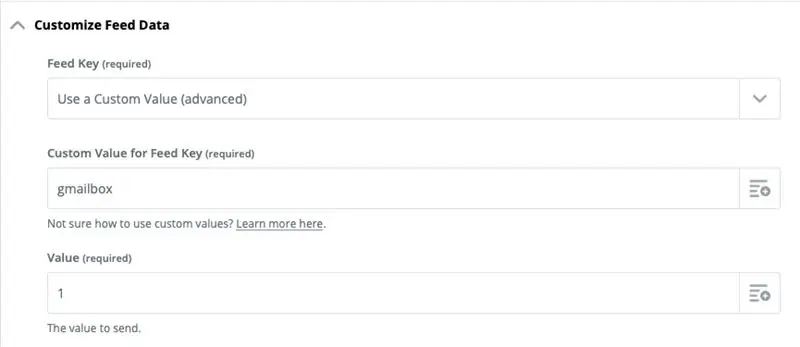
İndi feed məlumat bölməsini təşkil etmək üçün Zapier -ə qayıdın. Yem düyməsində "Xüsusi bir dəyər istifadə et" seçimini seçin. "Yem Açarı Üçün Custum Dəyəri", Adafruit'deki Feedinizin adı ilə eyni olmalıdır, buna görə böyük hərflərlə diqqətli olun.
"Dəyər" bölməsində Adafruit -də dəyər olaraq görmək istədiyiniz suyu doldurun. Eyni dəyər daha sonra Arduino serial monitorunda görünəcək.
Addım 6: Zapier, Adafruit və Gmail ilə test edin
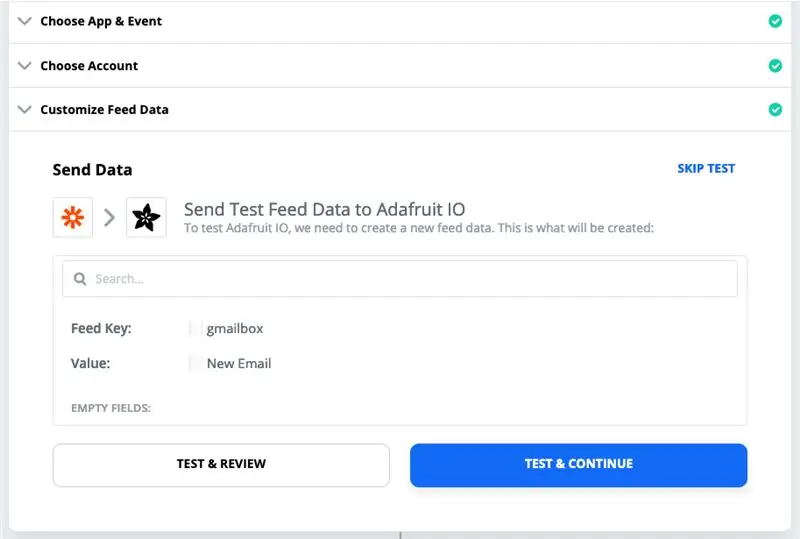
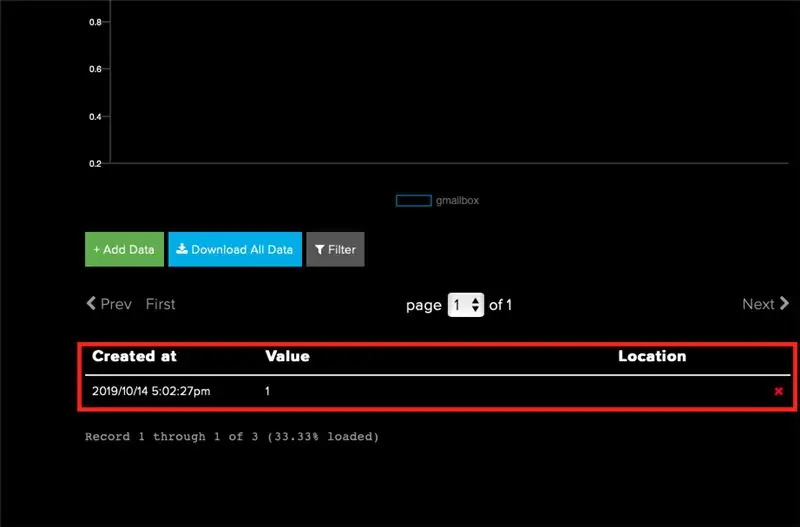
İndi Zap -ı sınaya bilərsiniz. Test et və Davam et (sonra Zapı açmağı unutmayın). Sonra yeminiz üçün Adafruit -ə qayıdın və məlumatın gəlib çatmadığını qrafikin altında görə bilərsiniz. Zap -ı açdıqdan sonra özünüzə poçt göndərərək bunu da sınaya bilərsiniz.
Addım 7: Arduino qurmaq
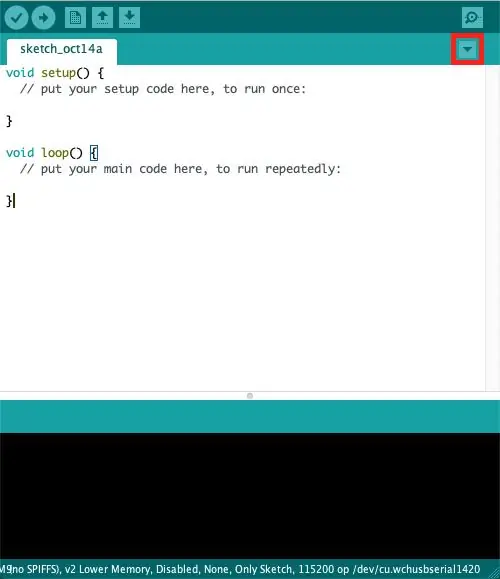
ESP8266 -nı qoşun və Arduino'yu açın. Yuxarıdakı şəkildə göstərildiyi kimi yeni bir eskiz və yeni bir nişan yaradın. Adını "config.h" qoyun (istədiyinizə ad verə bilərsiniz). Aşağıdakı kodu "config" sekmesine yapışdırın.
Bu kodla WiFi və Adafruit -ə qoşula bilərsiniz. Daha əvvəl istifadə olunan bir layihədən aldım. Hələ də istifadə edirəm və mənim üçün yaxşı işləyir.
/************************ Adafruit IO Config ********************** *********/
// Bir hesab yaratmalısınızsa io.adafruit.com saytına daxil olun // və ya Adafruit IO açarınız lazımdırsa. #IO_USERNAME "adafruit istifadəçi adınızı" təyin edin #IO_KEY "adafruit açarını" /******************************* WIFI ** **********************************/ #WIFI_SSID "wifi ssd" #WIFI_PASS wifi təyin et parol " #daxil edin" AdafruitIO_WiFi.h"
Addım 8: NodeMCU'nuzu qurun

Servo motoru və LED şeridini ESP8266 -ya qoşun.
Servo motordan tellər (SG90): Qəhvəyi G (torpaq), Qırmızı 3V, Portağal D6 (və ya başqa bir rəqəmsal pin) ilə gedir. Uzatmaq üçün bir neçə əlavə kabel də istifadə etdim.
Neopixel -dən tellər: GDN G (yerə), DIN D4 -ə (və ya başqa bir rəqəmsal pin), +5V 3V -ə keçir.
Addım 9: Kitabxanaların və Avadanlıqların Qurulması
İndi yaratdığınız Arduino eskizinə keçin. Əvvəlcə ehtiyacınız olan kitabxanaları eskizə daxil etməlisiniz. Yeni yaratdığınız config.h, ESP8622 və Neopixel LED şeridi üçün kitabxanaya ehtiyacınız olacaq.
Bunu koda aşağıdakı kimi qoydunuz:
#"config.h" daxil edin
#daxil edin #daxil edin
Sonra istifadə etdiyiniz aparatı daxil edəcəksiniz
#daxil edin
Servo servo; #define PIXEL_PIN D4 #dexine PIXEL_COUNT 10 #dexine PIXEL_TYPE NEO_GRB + NEO_KHZ800 Adafruit_NeoPixel piksel = Adafruit_NeoPixel (PIXEL_COUNT, PIXEL_PIN, PIXEL_TYP;
Bu eskizi Adafruitdəki lentə bağlamaq üçün bu xətti əlavə edin:
AdafruitIO_Feed *gmailbox = io.feed ("yem adınız");
Addım 10: Quraşdırma Kodunun etibarsızlığı
"Void setup" da Adafruit, WiFi -yə qoşulacaq və servomotoru təyin olunmuş pinə təyin edəcəksiniz. Bundan sonra, serial monitorda bir əlaqə olub olmadığını yoxlaya bilərsiniz.
Kodu kopyalamaq əvəzinə yenidən yazmağı məsləhət görürəm. Bu daha sonra xatırlamağı asanlaşdırır və tam olaraq nə yazdığınızı öyrənməyə başlayırsınız.
Kod belə görünəcək:
boş quraşdırma () {
// quraşdırma kodunuzu bura qoyun, bir dəfə işləsin: // seriyalı monitorla Serial.begin (115200) ilə serial bağlantısına başlayın // (! Serial) olarkən serial monitorun açılmasını gözləyin; // io.adafruit.com saytına qoşul Serial.print ("Adafruit IO -ya qoşulma"); io.connect (); // 'yem adınız' lenti üçün bir mesaj işləyicisi qurun. // handleMessage funksiyası (aşağıda müəyyən edilmişdir) Adafruit -dən bir mesaj // alındıqda çağırılacaq. // (io.status () get () əldə edərkən; // servomotorun pimi servo.attach (D6); servo.write (0); nameofyourfeed-> onMessage (handleMessage);}
Addım 11: Void Loop Kodu
Sonra Adafruit -in daim işlədiyinə əmin olmalısınız, bunu boş yerə qoymalıyıq ki, daim işləyim.
Bunu aşağıdakı kimi edin:
boşluq döngəsi () {
// əsas kodunuzu bura qoyun, dəfələrlə işə salın: io.run (); }
Addım 12: Servomotor və LED -lərin Çıxış Olaraq İşlevi
İndi bir e -poçt aldığınız zaman servomotor və LED -lərin cavab verəcəyinə əmin olacağıq. Bunu təmin edən bir funksiya yaradacağıq. Funksiyaya kodun əvvəlində istifadə etdiyimiz "handleMessage" adı veriləcək. Adafruit gördüyümüz dəyərdən burada istifadə edəcəyik.
Yeni bir e -poçt alsanız, servomotorun 90 dərəcə dönməsi və LED -lərin yanması lazımdır. LEDlər üçün qırmızı olaraq rəng olaraq istifadə edirik, ancaq istədiyiniz kimi dəyişə bilərsiniz. Həm də şeridin yalnız ilk LEDinin yanmadığından əmin olmaq istəyirsiniz, buna görə də bütün zolağı işıqlandırmaq üçün onu bir döngəyə qoymalısınız.
Yenə kodu kopyalamaq yerinə yenidən yazmağa çalışın.
Kod belə görünəcək:
void handleMessage (AdafruitIO_Data *data) {
if (data> 0) {servo.write (90); gecikmə (1000); Serial.println ("Poçt var!"); üçün (int i = 0; i
Addım 13: NodeMCU -ya yükləyin və sınayın
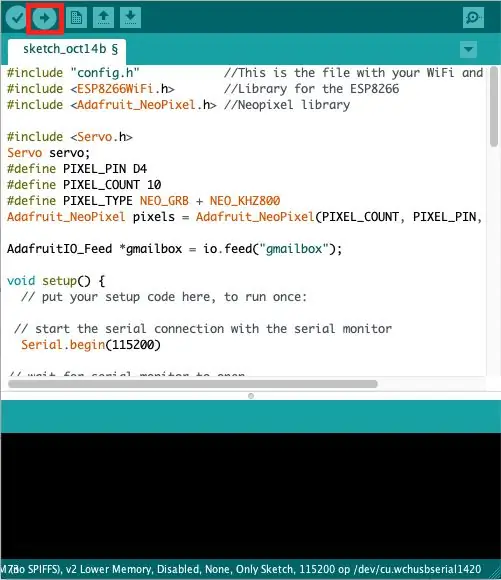
Eskizi ESP8266 -ya yükləyin. Sol yuxarı küncdəki onay işaretinin yanındakı sağ işarə oxunu tıklayaraq bunu edə bilərsiniz.
Daha sonra sınamaq və işlədiyinə əmin olmaq üçün özünüzə bir e -poçt göndərməyə cəhd edə bilərsiniz.
Addım 14: Son toxunuş
Kodlaşdırma hissəsini bitirdiniz. Yaradıcı hiss edirsən? Yeni hazırladığınız şey üçün bir poçt qutusu yuvası qurun və servomotora bir bayraq yapışdırın. Hər dəfə bir e -poçt alanda bayraq yüksələcək!
Bu təlimatı izlədiyiniz üçün təşəkkür edirəm və ümid edirəm kömək etdi.
Tövsiyə:
Adafruit Lələkli NRF52840 Express ilə Pimoroni Enviro+ FeatherWing istifadə: 8 addım

Adafruit Lələk ilə Pimoroni Enviro+ FeatherWing -dən istifadə NRF52840 Express: Pimoroni Enviro+ FeatherWing, Adafruit Tüy lövhələri ilə işləmək üçün hazırlanmış sensorlar ilə dolu bir lövhədir. Ətraf mühitin monitorinqi, atmosferin çirklənməsi və məlumatların toplanması ilə maraqlanan hər kəs üçün başlamaq üçün faydalı bir yerdir. Mən
Adafruit İZAHI ilə Kitronik İxtiraçı Kitindən istifadə: 4 addım (şəkillərlə)

Adafruit İLGİSİ ilə Kitronik İxtiraçı Kitindən istifadə: BBC micro: Kitronik ixtiraçı dəsti, çörək taxtasından istifadə edərək elektronikaya malik mikrokontrollerlərə əla bir girişdir. Kitin bu versiyası ucuz BBC micro: bit ilə işləmək üçün hazırlanmışdır. Gələn ətraflı təlim kitabı
Adafruit Shield ilə Robot Rəsm (Yarışa Hərəkət Edin): 10 Addım (Şəkillərlə)

Adafruit Shield ilə Rəsm Robotu (Müsabiqə Yarat): Salam mənim adlarım Jacob və mən İngiltərədə yaşayırıq. Bu layihədə sizin üçün çəkən bir robot quracağam. *Əminəm ki, bir çoxlarınız görmək istəyir, buna görə də bilmək istəyirsinizsə, lütfən, sonuncu addıma keçin, ancaq görmək üçün bura qayıtmağı unutmayın
IoT Hava Təravətləndiricisi (NodeMCU, Arduino, IFTTT və Adafruit.io ilə): 15 addım (şəkillərlə)

IoT Hava Təravətləndiricisi (NodeMCU, Arduino, IFTTT və Adafruit.io ilə): Təlimat Verilə bilən Kabelsiz Müsabiqəsi 2017 Birinci Mükafat Qalibi !!!: DNew indi təqdim olunur: Hava proqnozu ilə IoT saatı! Baxın: https://www.instructables.com/id/Minimalist-IoT-Clock-using-ESP8266-Adafruitio-IFTT/ Fragmanın olması təsəlli verir
ESP32 ilə PWM - Arduino IDE ilə ESP 32 -də PWM ilə LED Karartma: 6 addım

ESP32 ilə PWM | Arduino IDE ilə ESP 32 -də PWM ilə LED Karartma: Bu təlimatlarda Arduino IDE istifadə edərək ESP32 ilə PWM siqnallarının necə yaradılacağını görəcəyik. PWM əsasən hər hansı bir MCU -dan analoq çıxışı yaratmaq üçün istifadə olunur və bu analog çıxış 0V ilə 3.3V arasında ola bilər (esp32 vəziyyətində) & dan
